Grafana : インストール2023/07/06 |
|
Web ダッシュボードツール Grafana のインストールです。
Grafana はデータベースに蓄積したデータの可視化が主機能であるため、利用するためには別途
Grafana が対応したデータベースが必要です。主な対応データベースは以下の通りです。
Graphite, Prometheus, Elasticsearch, InfluxDB, OpenTSDB, AWS Cloudwatch, MySQL, PostgreSQL
|
|
| [1] | Grafana をインストールします。 |
|
root@dlp:~#
wget -q -O /usr/share/keyrings/grafana.key https://packages.grafana.com/gpg.key root@dlp:~# echo "deb [signed-by=/usr/share/keyrings/grafana.key] https://packages.grafana.com/oss/deb stable main" | tee -a /etc/apt/sources.list.d/grafana.list root@dlp:~# apt update root@dlp:~# apt -y install grafana
root@dlp:~#
vi /etc/grafana/grafana.ini # 35行目 : プロトコル ⇒ [https], [h2], [socket] に変更可 protocol = http # 38行目 : リスンする IP アドレス ⇒ 以下デフォルトで [0.0.0.0] をリスン ;http_addr = # 41行目 : ポート ⇒ ポートを変更したい場合は変更可 ;http_port = 3000 # 44行目 : ドメイン名 ⇒ 表示のドメイン名を変更したい場合は変更可 ;domain = localhost # 67行目 : [https] や [h2] でアクセスする場合はコメント解除して証明書を指定 cert_file = /etc/letsencrypt/live/dlp.srv.world/fullchain.pem cert_key = /etc/letsencrypt/live/dlp.srv.world/privkey.pem
systemctl restart grafana-server
|
| [3] | 任意のクライアントコンピューターで Web ブラウザーを起動し [http://(Grafana サーバーのホスト名 または IP アドレス):3000/] にアクセスします。 すると、Grafana のログインフォームが表示されます。デフォルトユーザー [admin], 初期パスワード [admin] で認証可能です。 |
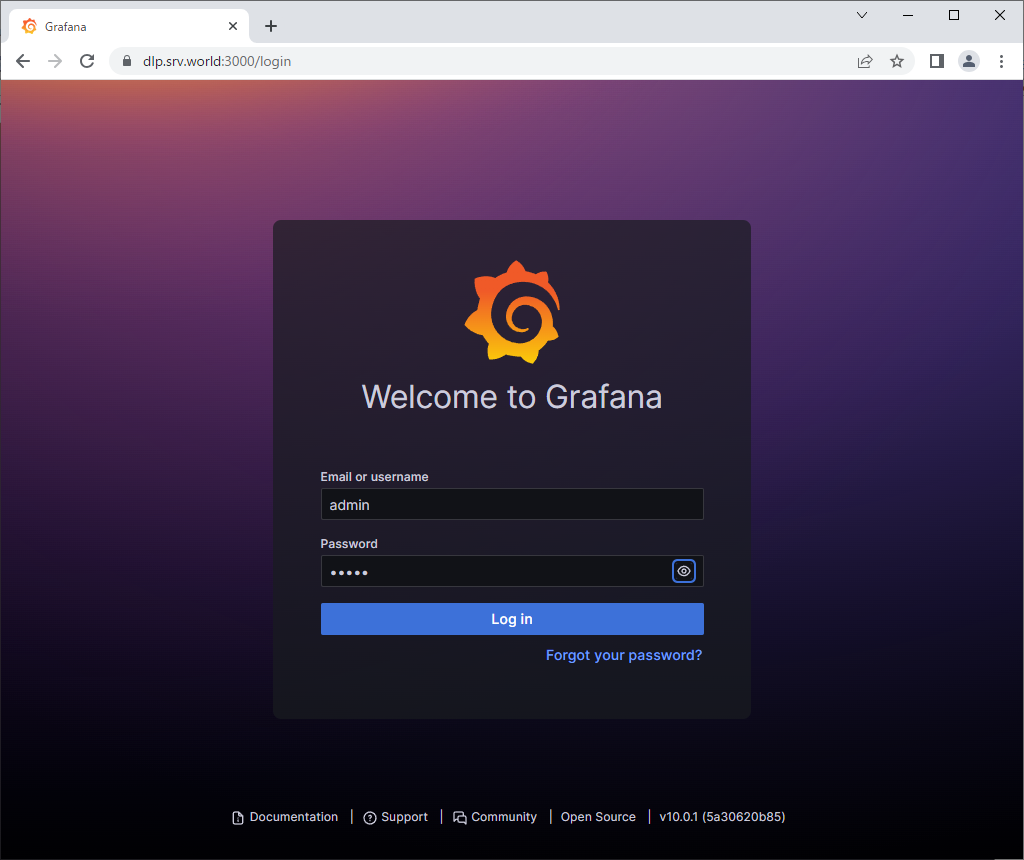
|
| [4] | 初回ログイン時は、デフォルトパスワードの変更を求められます。変更したい任意のパスワードを入力して [Save] ボタンをクリックします。 |
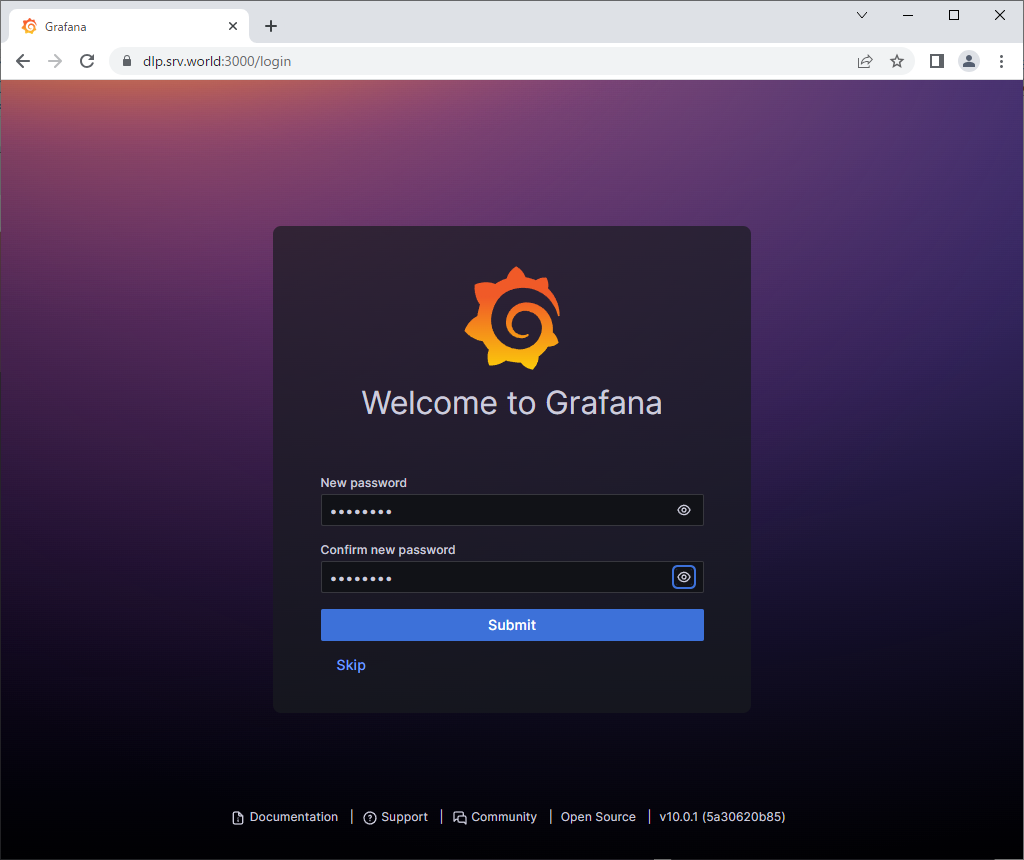
|
| [5] | 正常に認証完了すると Grafana のホーム画面が表示されます。以上でインストール完了です。 |
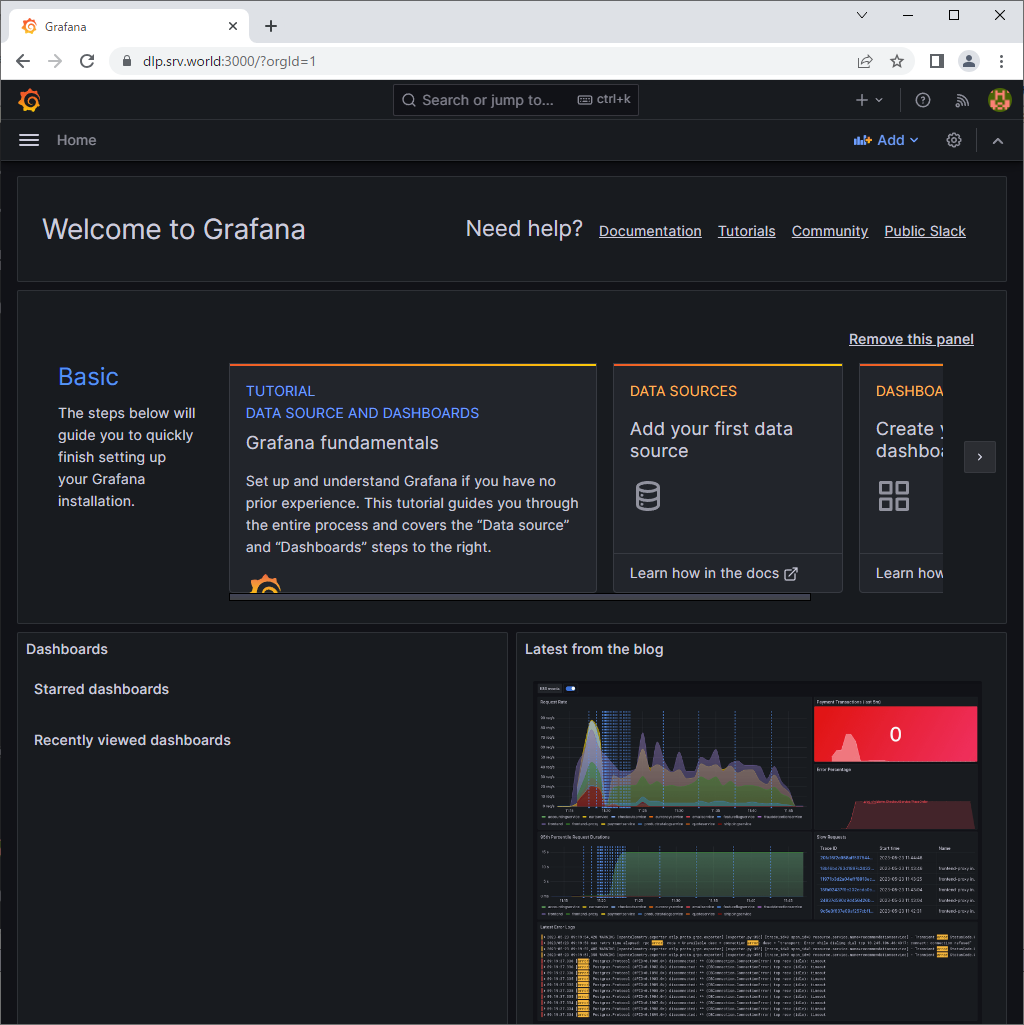
|
関連コンテンツ